Dans ce tutoriel, je vais vous expliquer comment configurer une GPO (Stratégie de groupe) pour que celle-ci s’appliquer à un groupe du domaine Active Directory.
Le groupe que vous allez utiliser pour limiter l’application de la stratégie de groupe peut contenir des objets Utilisateurs et/ou Ordinateurs du domaine, voir d’autres groupes.
Avertissement
Si votre groupe contient des utilisateurs et que vous appliquer une stratégie de groupe avec des paramètres ordinateurs, la GPO n’aura aucun effet.
Pour être appliquer correctement, ce qui importe dans la liaison de la stratégie de groupe dans l’arborescence du domaine n’est pas l’emplacement du groupe dans son OU mais om se trouve les objets qui sont membres du groupe.
Comprendre les stratégies de groupe
Pour illustrer ce tutoriel, on souhaite appliquer la GPO au groupe GL_SUPER-HEROS qui a pour membre un objet utilisateur.

Je vais utiliser une stratégie de groupe existante, on va modifier la stratégie U_SCRIPT_LOGON_TUTO afin qu’elle s’applique seulement au groupe GL_SUPER-HEROS.


Comme vous pouvez le voir sur les captures ci-dessous, pour le moment la stratégie est appliqué à l’objet Utilisateurs authentifiés. Pour faire simple, ce groupe contient tous les utilisateurs et ordinateurs qui ont ouvert une session avec un mot de passe.
Pour commencer on va supprimer l’objet Utilisateurs authentifiés, sélectionner le 1 et cliquer sur le bouton Supprimer 2.

Confirmer la suppression en cliquant sur OK 1.

Un autre message d’avertissement s’affiche, pour résumé, celui-ci vous informe que pour appliquer la stratégie de groupe, il faut les ordinateurs et utilisateurs du domaine puissent avoir un accès en lecture kb3163622. Cliquer sur OK 1 pour fermer le message.

On va maintenant ajouter le groupe à qui, on souhaite appliquer la GPO, cliquer sur le bouton Ajouter 1.

Sélectionner le groupe 1 et cliquer sur OK 2.

Le groupe est ajouté au Filtrage de sécurité de l’objet GPO.

Cliquer sur l’onglet Délégation 1.

On retrouve le groupe que l’on a ajouté et on peut voir qu’il obtient les autorisations à partir du filtrage de sécurité.
Maintenant, on va donner les droits de lecture sur l’objet stratégie de groupe au groupe Utilisateurs authentifiés. Cliquer sur le bouton Ajouter 1.

Ajouter l’objet Utilisateurs authentifiés 1 à la sélection puis cliquer sur le bouton OK2.

Une fenêtre s’ouvre pour configurer les autorisations à donner au groupe Utilisateurs authentifiés, sélectionner Lecture 1 et cliquer sur OK 2.

L’objet Utilisateurs authentifiés a été ajouté.
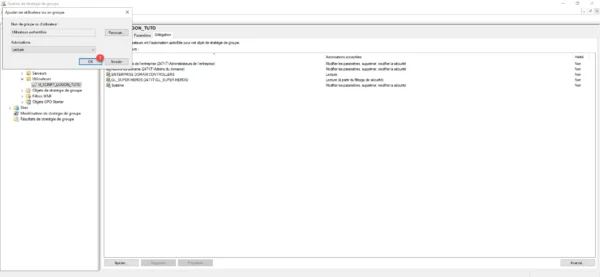
Avec cette configuration, la stratégie de groupe sera seulement appliqué au(x) groupe(s) qui sont configurés dans partie Filtrage de sécurité de la GPO.